Windows10においてRubyおよびRailsフレームワークをインストールする手順についてのメモです。
Contents
Rubyのインストール
WindowsでRubyをインストールする手段はいくつかあるようですが、RubyInstallerを使うのが簡単なようです。
RubyInstallerのダウンロード
RubyInstallerをダウンロードするには、http://rubyinstaller.org/にアクセスをして、Downloadボタンをクリックします。
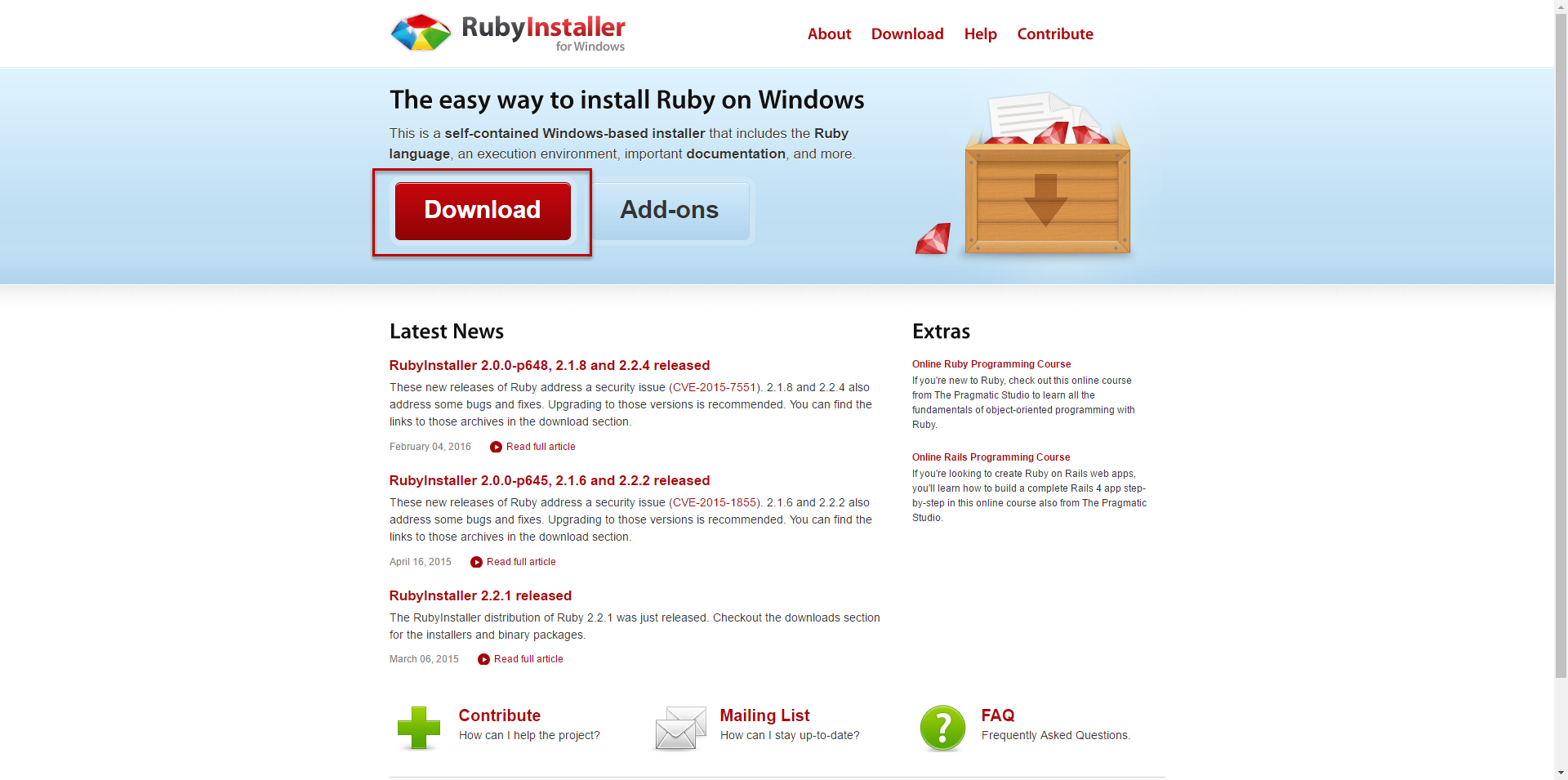
左側のRubyInstallersの中から、インストールしたいバージョンのリンクをクリックします。ここでは、最新安定版であるv2.2.4の64ビットマシン用のインストーラを選択しました。リンクをクリックするとダウンロードが開始します。
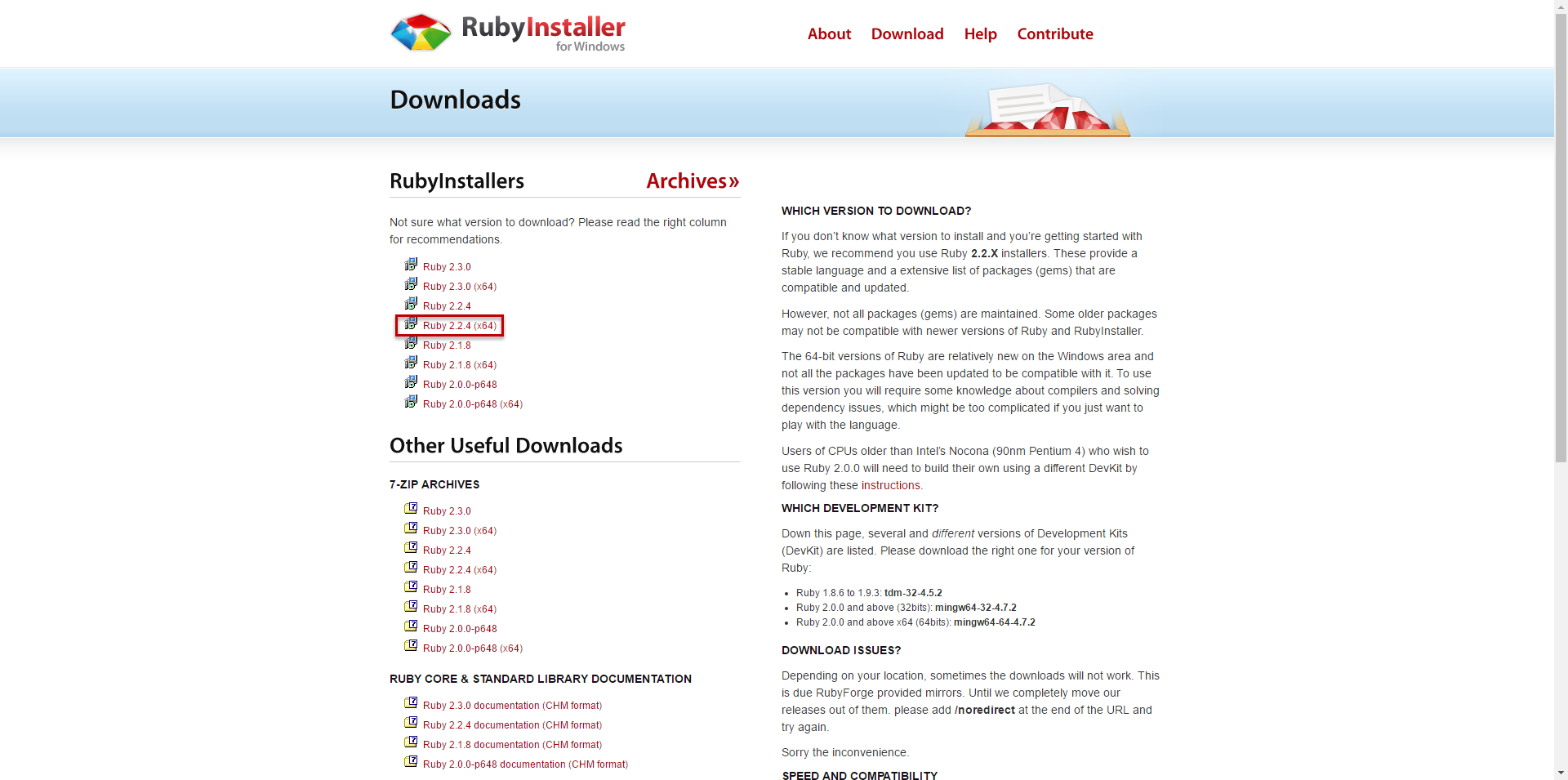
インストーラの実行
ダウンロードしたインストーラを起動すると、まず言語の選択ウィンドウが表示されます。ここでは日本語を選択しました。

次に、使用許諾契約書に同意をし、「次へ」ボタンをクリックします。
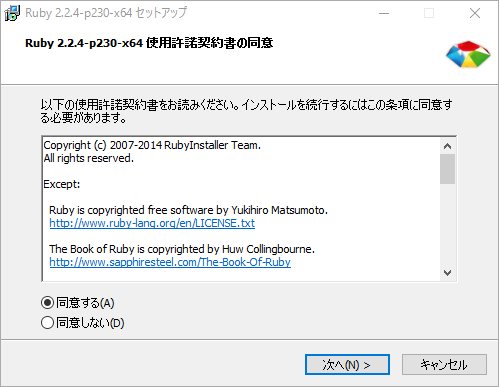
次に、インストール先とオプションを指定するための画面に進みます。インストール先は初期値とし、「Rubyの実行ファイルへ環境変数PATHを設定する」にチェックを入れ、「インストール」ボタンをクリックします。
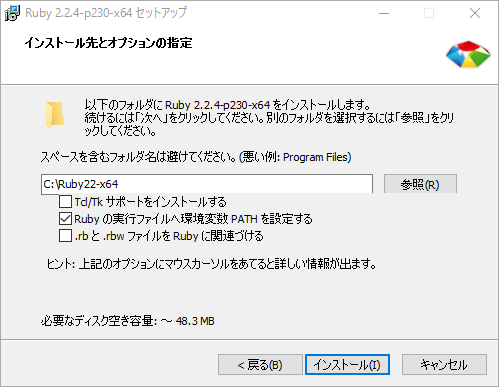
インストールのインジケーターが進み、以下の画面が出たら「完了」をクリックしてインストールは終了です。
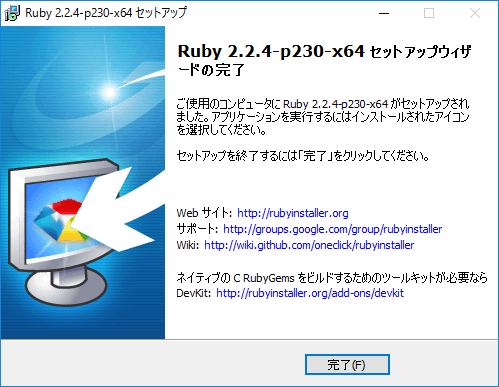
DevKitのインストール
Windows上でネイティブC/C++拡張を利用するためのツールで、Railsを利用するために必要となります。ダウンロードは、RubyInstallerと同じページです。左側のメニューのDEVELOPMENT KITから、インストールしたRubyに合ったパッケージをクリックします。
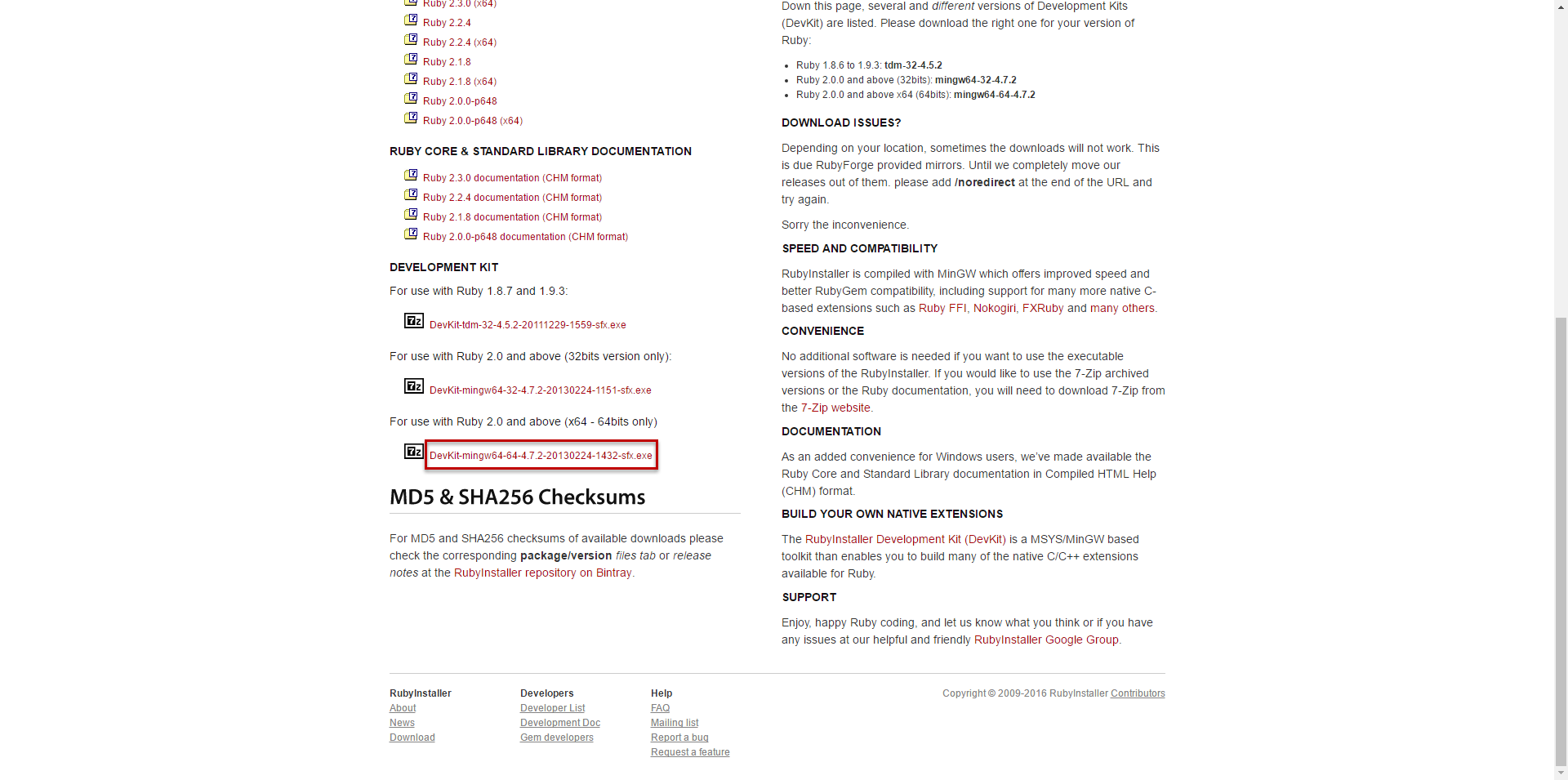
ダウンロードしたファイルは、自己解凍アーカイブになっているため、先ほどRubyをインストールしたフォルダにdevtoolsというサブフォルダを作成し、そこを選択します。
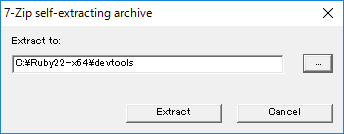
次のようなインジケーターが進み、100%になると自動的にウィンドウが閉じます。
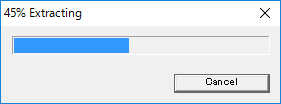
次に、コマンドプロンプトを開き、DevToolsを展開した場所に進みます。(エクスプローラで対象のフォルダを開き、Shift + 右クリックで表示されるコンテキストメニューから「コマンドウィンドウをここで開く」を選択すると楽です。)
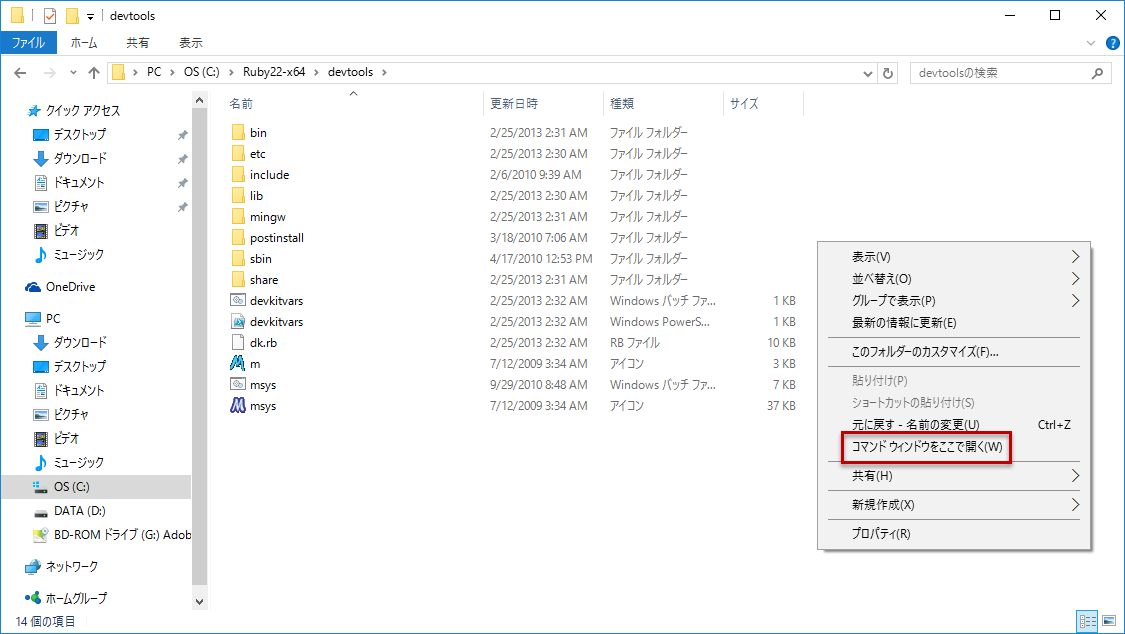
コマンドプロンプト上で以下のコマンドを実行します。
>ruby dk.rb init >ruby dk.rb install
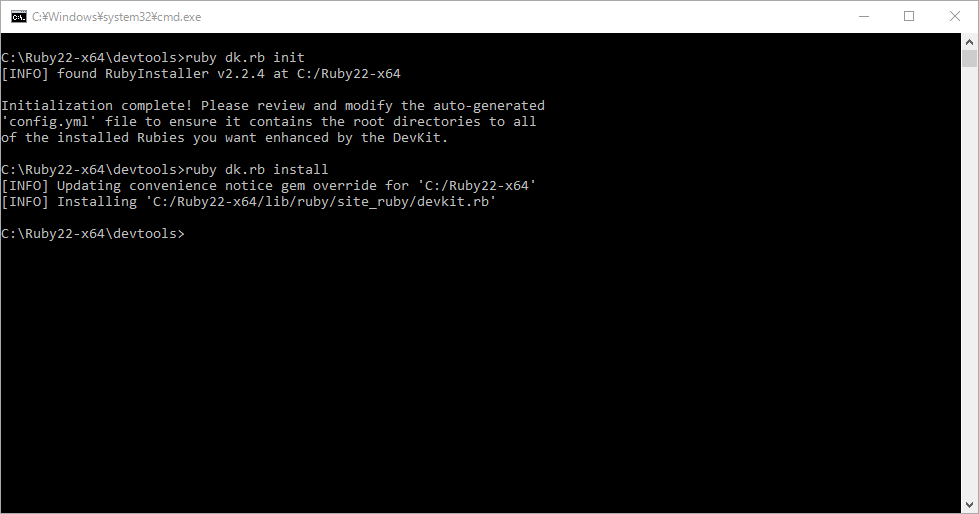
以上でDevKitのインストールは完了です。インストール後もdevtoolsフォルダは消さないよう注意してください。
Railsのインストール
Railsをインストールする準備が整いましたので、gemを利用してインストールします。gemはRubyのパッケージマネージャで、RubyInstallerを使ってRubyをインストールすると、一緒にインストールされています。Railsをインストールするには、以下のコマンドを利用します。
>gem install rails
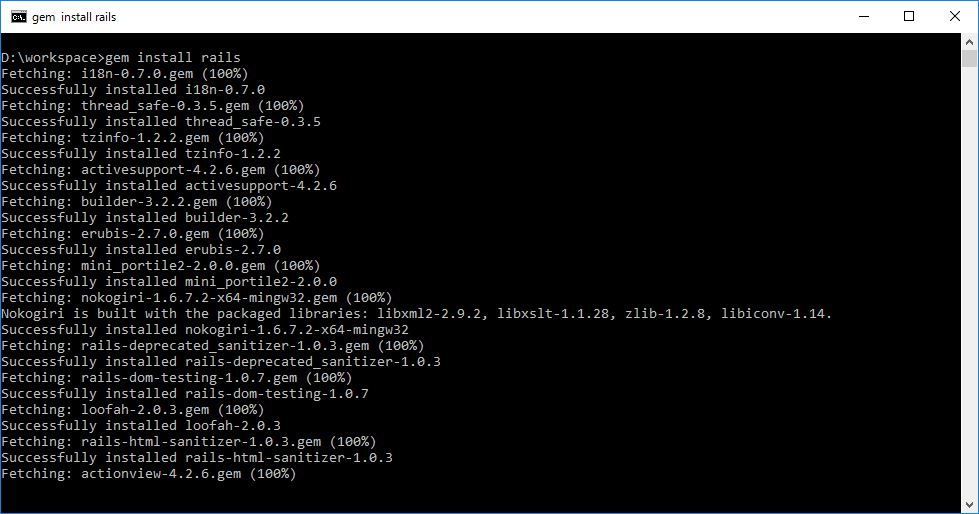
完了までに数分かかります。正しくインストールできていることを確認するために、railsコマンドを実行します。
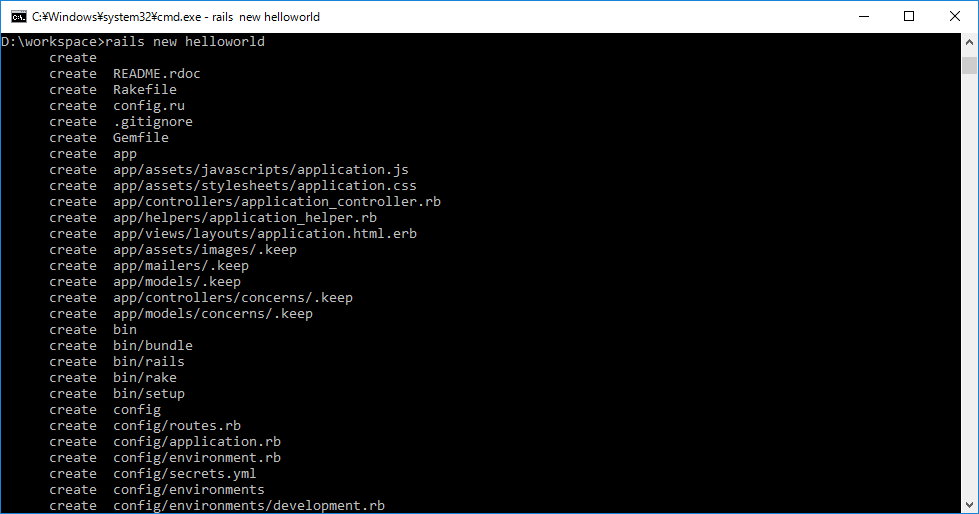
うまくインストールできているようですね。